|
<< Click to Display Table of Contents >> Órgão |
  
|
|
<< Click to Display Table of Contents >> Órgão |
  
|
Diretoria, Gerência, Departamento ou Área que compõe a estrutura organizacional. Em um Órgão, também denominado Área, podemos associar empregados ou terceiros (lotação). Um Órgão pode possuir uma associação com outro Órgão denominado "Pai". Esta associação "pai-filho" define a hierarquia de órgãos de uma Empresa.
Para acessar este cadastro utilize as opções de menu Recurso | Órgãos. Veja na figura abaixo que será apresentada uma tela contendo diversos registros do cadastro. Para detalhes sobre os comandos disponíveis nesta tela veja Telas de cadastros.
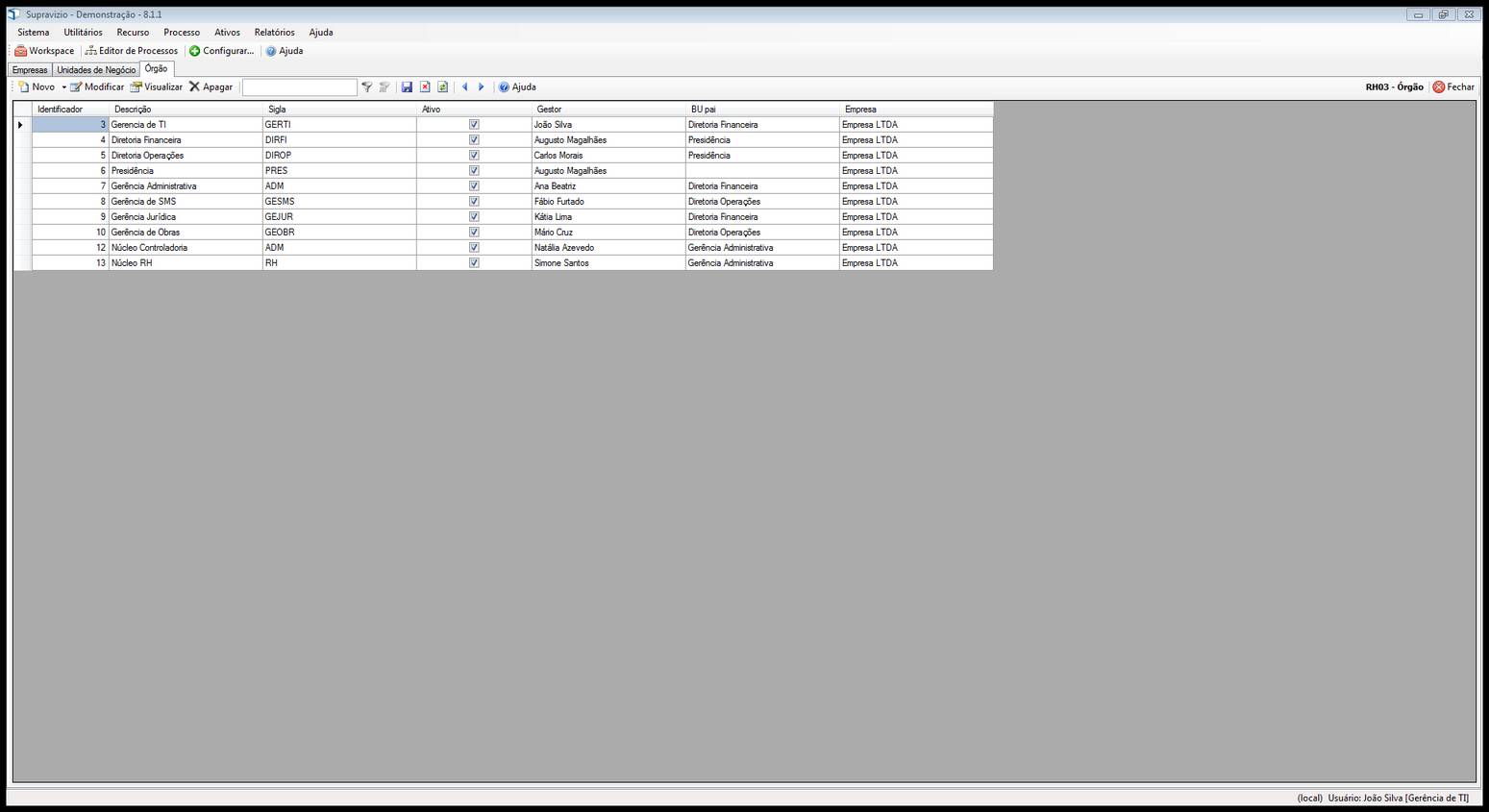
Tela iniciado do cadastro
Para editar um registro específico utilize um duplo clique na linha do grid ou clique no botão Visualizar:
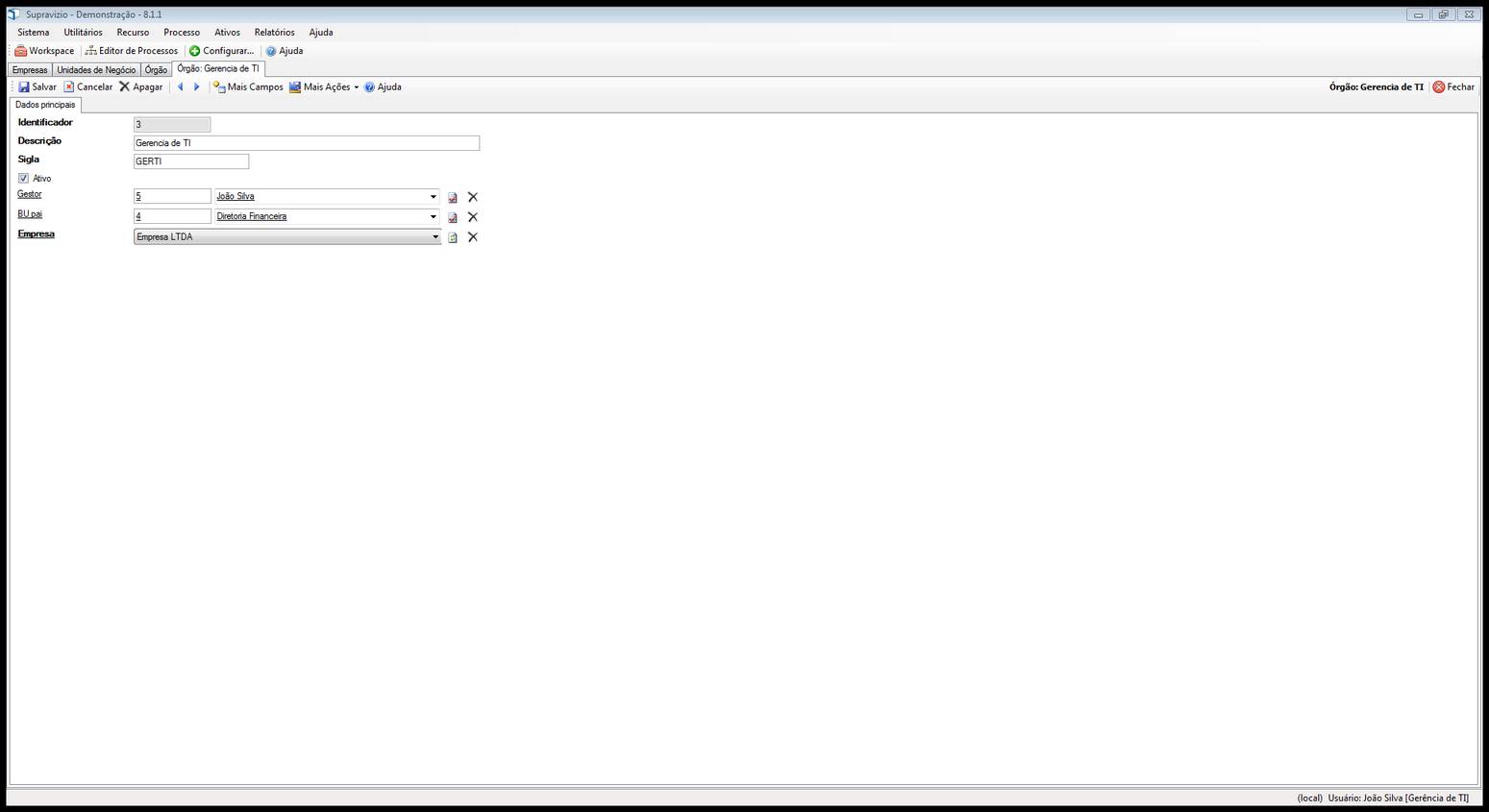
Tela de edição do cadastro
Identificador |
Identificador do Órgão
Para este campo existem as seguintes regras:
Este campo é mantido na coluna ID_ORGAO da tabela ORGAO. |
||||
Descrição |
Texto que descreve claramente a função do Órgão. Este texto é utilizado por profissionais e clientes para busca por itens da estrutura organizacional.
Para este campo existem as seguintes regras:
Este campo é mantido na coluna DESCRICAO da tabela ORGAO. |
||||
Sigla |
Nome resumido (código) utilizado para identificar um Órgão.
Para este campo existem as seguintes regras:
Este campo é mantido na coluna SIGLA da tabela ORGAO. |
||||
Ativo |
Indica que o Órgão está Ativo
Para este campo existem as seguintes regras:
Este campo é mantido na coluna ATIVO da tabela ORGAO. |
||||
Gestor |
Gestor responsável pelo Órgão
Utilizando um clique no rótulo do campo podemos acessar o cadastro do registro selecionado no controle. Se o usuário conectado possui acesso ao cadastro deste registro então é possível sua edição. |
||||
Órgão pai |
Diretoria, Gerência, Departamento ou Área que compõe a estrutura organizacional. Em um Órgão, também denominado Área, podemos associar empregados ou terceiros (lotação). Um Órgão pode possuir uma associação com outro Órgão denominado \"Pai\". Esta associação \"pai-filho\" define a hierarquia de órgãos de uma Empresa.
Utilizando um clique no rótulo do campo podemos acessar o cadastro do registro selecionado no controle. Se o usuário conectado possui acesso ao cadastro deste registro então é possível sua edição. |
||||
Empresa |
Empresa ao qual pertence o Órgão. Se preenchido é anulado o campo Unidade de Negócio.
Utilizando um clique no rótulo do campo podemos acessar o cadastro do registro selecionado no controle. Se o usuário conectado possui acesso ao cadastro deste registro então é possível sua edição.
Para este campo existem as seguintes regras:
|
Para incluir um novo registro neste cadastro clique no botão Novo da tela iniciado do cadastro conforme a figura abaixo:
![]()
Comando para cadastrar um novo registro
Após clicar no botão Novo será exibido o diálogo de edição para preenchimento do novo registro. Assim que finalizada a edição clique no botão Salvar para gravar os dados em banco de dados.
Também é possível criar um(a) novo(a) Órgão a partir de outra existente. Neste caso o novo registro será uma cópia completa do registro original exceto os campos de identificação e descritivo.
Para criar uma cópia de registro existente basta acessar novamente a tela de listagem do cadastro e executar o comando Copiar registro selecionado conforme figura abaixo. Repare que para acessar este comando é necessário um clique no ícone ![]() contido no botão de novo registro. Na figura abaixo podemos observar o comando para criação cópias de registro:
contido no botão de novo registro. Na figura abaixo podemos observar o comando para criação cópias de registro:

Comando para cópia de registro
Executando o comando acima é apresentada a tela de edição do registro onde é possível complementar ou modificar os campos do registro. Para concluir a inserção basta clicar em Salvar conforme instruções deste tópico.
Para remover um registro acesse a tela inicial, selecione um ou mais registros e clique no botão Apagar conforme a figura abaixo:
![]()
Comando Apagar na tela de listagem
A remoção pode também ser executada na tela de edição do registro utilizando o botão Apagar conforme a figura abaixo:

Comando Apagar na tela de edição
Não é possível remover um registro de Órgão se este for utilizado em um dos cadastros abaixo:
| • | Charge-Back de Órgão |
| • | Histórico Órgão |
| • | Histórico Órgão |
| • | Órgão atendido por ANS |
Para mais informações sobre remoção de registros em cadastros veja Remoção de registros em cadastros.